- Autora Abigail Brown [email protected].
- Public 2024-01-07 19:01.
- Última modificació 2025-01-24 12:04.
"Informació de configuració incorrecta del sistema" és un error de codi d'aturada de Windows 10 que sol anar acompanyat del missatge següent:
El vostre PC ha tingut un problema i s'ha de reiniciar. (Informació de configuració del sistema incorrecta)
És possible que hi hagi una mica més d'informació sobre la causa de l'error. Les solucions inclouen l'actualització dels controladors del sistema, la reparació del registre de Windows i la reconstrucció de les dades de configuració d'arrencada (BCD).
Què causa errors d'informació de configuració del sistema incorrectes?
"Informació de configuració incorrecta del sistema" és un error genèric que pot aparèixer per diversos motius:
- F alten actualitzacions de Windows
- Conductors obsolets
- Dades de configuració d'arrencada incorrectes (BCD)
- Fitxers de registre de Windows danyats
- Maquinari danyat
Si veieu aquest error de codi d'aturada quan s'inicia l'ordinador, haureu de confiar en les Opcions d'inici avançades de Windows.
Les correccions recomanades en aquest article també s'apliquen a les versions anteriors de Windows.
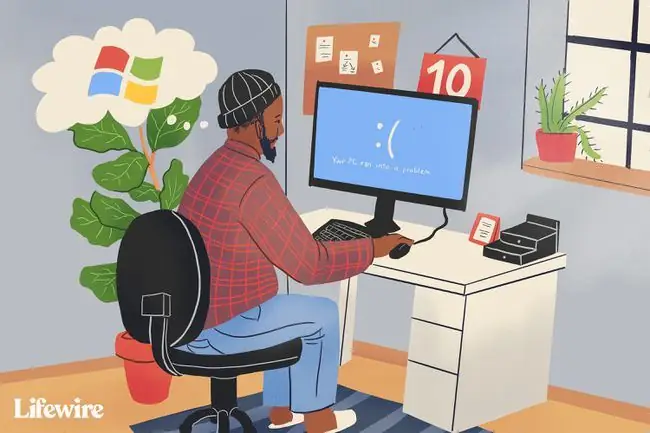
Com solucionar un error d'informació de configuració del sistema incorrecta a Windows 10
Proveu aquests passos en ordre fins que deixis de veure el missatge "Informació de configuració incorrecta del sistema".
- Reinicieu Windows. Normalment no és una solució permanent, però si reinicieu el sistema esborraran els fitxers temporals que podrien estar causant problemes.
- Elimina les aplicacions i les actualitzacions instal·lades recentment. Si l'error va començar a produir-se després d'instal·lar un programa nou o una actualització, podria haver-hi problemes de compatibilitat amb Windows.
- Comprova les actualitzacions de Windows. És possible que Microsoft hagi publicat una actualització que solucionarà el problema. Sempre hauríeu d'instal·lar noves actualitzacions de Windows quan se us demani perquè el vostre PC funcioni correctament.
-
Executeu CHKDSK. CHKDSK és una eina integrada que escaneja el vostre PC a la recerca de fitxers corruptes i els repara. És possible que primer vulgueu executar SFC, que mira específicament els fitxers del vostre sistema de Windows, però CHKDSK cobreix aquests fitxers així com tota la resta del vostre disc dur.
- Actualitza els controladors de Windows. El vostre maquinari necessita els controladors més recents per funcionar correctament amb Windows. Els controladors de dispositius solen actualitzar-se automàticament, però hauríeu de comprovar manualment si hi ha actualitzacions del maquinari afegit recentment (és a dir, teclats, impressores, etc.).
- Repareu el registre de Windows. El Registre de Windows és essencial per assegurar-vos que el vostre programari i maquinari puguin funcionar de manera perfecta. L'execució de la reparació automàtica solucionarà la majoria dels problemes del registre. Si no ho fa, podeu actualitzar el sistema, que tornarà a instal·lar totes les vostres aplicacions sense eliminar cap dels vostres fitxers personals.
-
Utilitza la Restauració del sistema de Windows. Si teniu un punt de restauració de Windows configurat, podeu restaurar el vostre PC a un estat anterior abans que comencés a produir-se l'error. La Restauració del sistema només s'aplica als fitxers del sistema, de manera que els vostres fitxers personals (documents, fotos, etc.) no es veuran afectats.
El vostre ordinador hauria de crear automàticament punts de restauració habituals, però també podeu configurar els punts de restauració manualment.
- Reconstrueix el BCD. Si el vostre PC no s'engega, podria haver-hi un problema amb les dades de configuració d'arrencada (BCD). Afortunadament, podeu reconstruir-lo mitjançant el símbol del sistema. La reconstrucció del BCD també solucionarà l'error BOOTMGR is Missing i problemes d'inici similars.
- Prova la teva memòria RAM. Utilitzeu l'eina de diagnòstic de memòria de Windows per comprovar si hi ha problemes amb la memòria RAM. Si es descobreix un problema, potser haureu de substituir la memòria RAM.
- Comprova i repara el teu disc dur. Si recentment heu instal·lat una memòria RAM nova o un altre maquinari, comproveu que s'ha instal·lat correctament. Si heu caigut o heu fet malbé l'ordinador, comproveu si el podeu reparar amb garantia. És possible que hàgiu d'obrir el vostre ordinador.
- Restabliment de fàbrica del vostre PC amb Windows 10. Com a últim recurs, restablir el vostre PC el tornarà a l'estat original i instal·larà una còpia nova de Windows. A menys que trieu l'opció Conserva els meus fitxers, perdràs totes les teves dades personals i el programari, així que primer, si és possible, fes una còpia de seguretat del teu disc dur.






